¿Cómo CREAR Y CONFIGURAR un punto de acceso inalámbrico de tu router TP-LINK, Netgear o Linksys? – Guía Definitiva
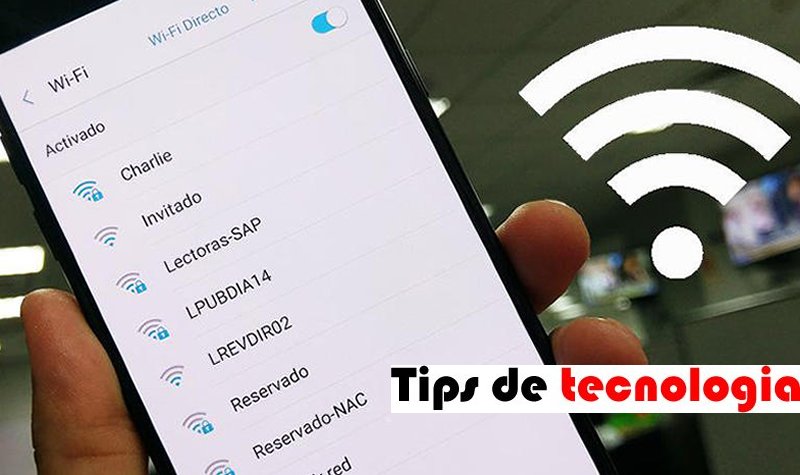
¿Sabes qué es el punto de acceso inalámbrico de tu router? Este es el dispositivo que permite la interconexión entre la señal WI-FI y los cables, cumpliendo una función de intermediario entre el ordenador y la red; es decir, sin este no podrías revisar Instagram ni comprar por Amazon.
Absolutamente todos los routers necesitan de un punto de acceso inalámbrico que, a su vez, dota a nuestros dispositivos móviles de señal WI-FI ¿Quieres saber cómo crearlo y configurarlos? Sigue leyendo.
Punto de Acceso Inalámbrico ¿Qué es y cómo funciona?
Quizás lo reconozcas por sus siglas “AP” o su traducción en inglés “WAP” que representan un dispositivo imperceptible que permite la conexión entre dispositivos móviles y una red local o de internet.
En tal sentido, hace posible una conexión inalámbrica o cableada según sea el caso. Por su parte, la configuración, esta se hace a través de las direcciones IP asignadas al equipo.
Si quieres saber más sobre las virtudes de la WAP haz click aquí
Asimismo, este dispositivo cumple las funciones de transmisor central y receptor de señales de radio, por lo que puedes instalarlo como router cableado o dispositivo independiente.
Beneficios de instalar un AP adicional
- Hace posible tener buena señal en lugares donde con mala conexión, ayudando a potenciar la señal WI-FI.
- Garantizas una máxima conectividad independientemente de tu ubicación.
- Evitas interferencias.
- Hay muchas marcas y modelos para elegir.
Pasos para configurar un punto de acceso inalámbrico
Independientemente que tengas un router TP-LINK, Netgear o Linksys aquí aprenderás cómo configurar la WAP de tu equipo de forma fácil y rápida sin necesidad de contratar a un experto.
¿Te interesa? Sigue leyendo.
TP-LINK
Esta es la marca que yo uso, principalmente porque es una de las más populares del mercado y, por la misma razón, configurar la WAP es bastante simple, basta con seguir este procedimiento:
- Conecta tu ordenador a TL-WA501G/WA601G e inicia sesión en la unidad basada en Web.
- Ingresa la dirección IP 192.168.1.1 en el navegador de tu preferencia.
- Cambia la IP LAN del punto de acceso y vuelve a ingresar con la nueva dirección IP.
Ahora debes configurar el modo inalámbrico, esta es la fase crucial del proceso, así que presta atención a los siguientes pasos:
- Haz click en “Wireless” y entra al “Modo inalámbrico” (si el PA no es compatible con WDS no te conectes).
- Si conoces el SSID de la red o la dirección MAC del punto de acceso inalámbrico ingrésala de manera manual.
- Pulsa sobre “Guardar”.
- Haz click en “Survey” para acceder a las redes disponibles.
- Selecciona “Conectar” y listo.
- Seguidamente, pulsa sobre el botón “Connect” para acceder a la SSID y la MAC.
- Una vez termines la configuración, haz click en “Guardar” y reinicia el equipo.
Netgear
¿Quieres saber otro dato curioso sobre tu punto de acceso inalámbrico? Entonces, te gustará saber que este permite la conectividad entre la señal WI-FI y la LAN, pese a que no es recomendable conectar el AP al módem de internet; ya que este es un privilegio exclusivo del router.
Ahora bien, si tu router es Netgear, específicamente modelo WAC104 el procedimiento es el siguiente:
- Conecta tu cable de Ethernet a uno de los puertos LAN del AP.
- Conecta el otro extremo al router.
- Enciende el AP y revisa que el bombillo verde permanezca fijo.
- Repite el procedimiento con el indicador WI-FI.
- Utiliza tu dispositivo inalámbrico para iniciar sesión en el AP ingresando en https://www.aploging.net y escribe “Admin” como nombre de usuario y “password” en el apartado de contraseña para ingresar a la interfaz de gestión.
Ahora tendrás que configurar la red WI-FI y su seguridad de la siguiente manera:
- Ingresa a la sección “Configuración/Configuración inalámbrica”.
- Configura el nombre del AP, SSID, región y las opciones de seguridad.
- Pulsa sobre “Aplicar”.
Linksys
A continuación te explicaremos cómo hacer la configuración en un router moder WRT54GC:
- Conecta un extremo del cable de red al router y el segundo en uno de los conectores Ethernet.
- Abre tu navegador de preferencia (en el ordenador) e ingresa la URL https://192.168.1.1/.
- Espera a que se abra la ventana correspondiente e ingresa los datos del fabricante.
- Deshabilita el servicio DHCP y sustitúyela por “Tipo de conexión de red”.
- Entra a “Configuración de red” y selecciona “Servidor DHCP”.
- Por último, pulsa sobre “Guardar información” y reinicia el router.
¡Listo!
¿Quieres saber más sobre este tema? Déjanoslo saber en los comentarios.
